cad中想要制作二门推拉衣柜平面图,该怎么制作呢?下面我们就来看看详细的绘制方法,请看下文详细介绍。

1、打开AutoCAD 2013软件,点击【图层特性管理器】,点击【新建图层】,将图层命名为:二门推拉衣柜。点击色块,按图示设置一个图层颜色,完成二门推拉衣柜图层的设置(如图所示);


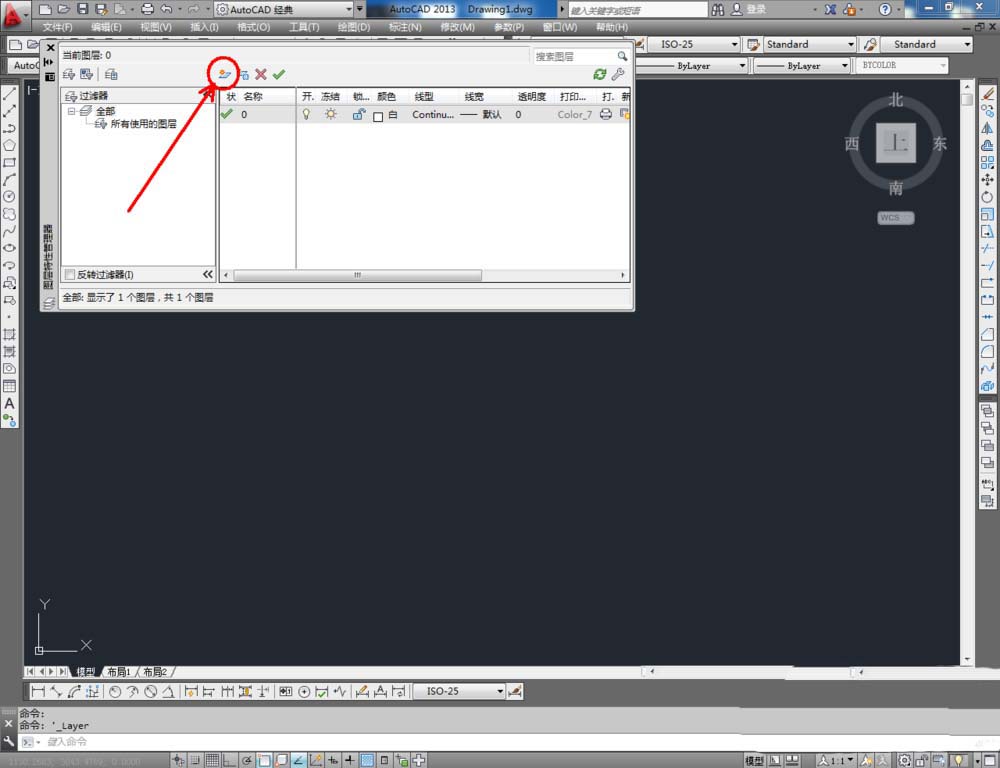
2、点击【矩形工具】,按图示在命令栏输入:d并按下空格键,输入长度值:1200并按下空格键,继续输入宽度数值:2400并按下空格键,完成矩形图案的绘制。选中图案,点击右边工具栏中的【分解工具】,将图案炸开(如图所示);
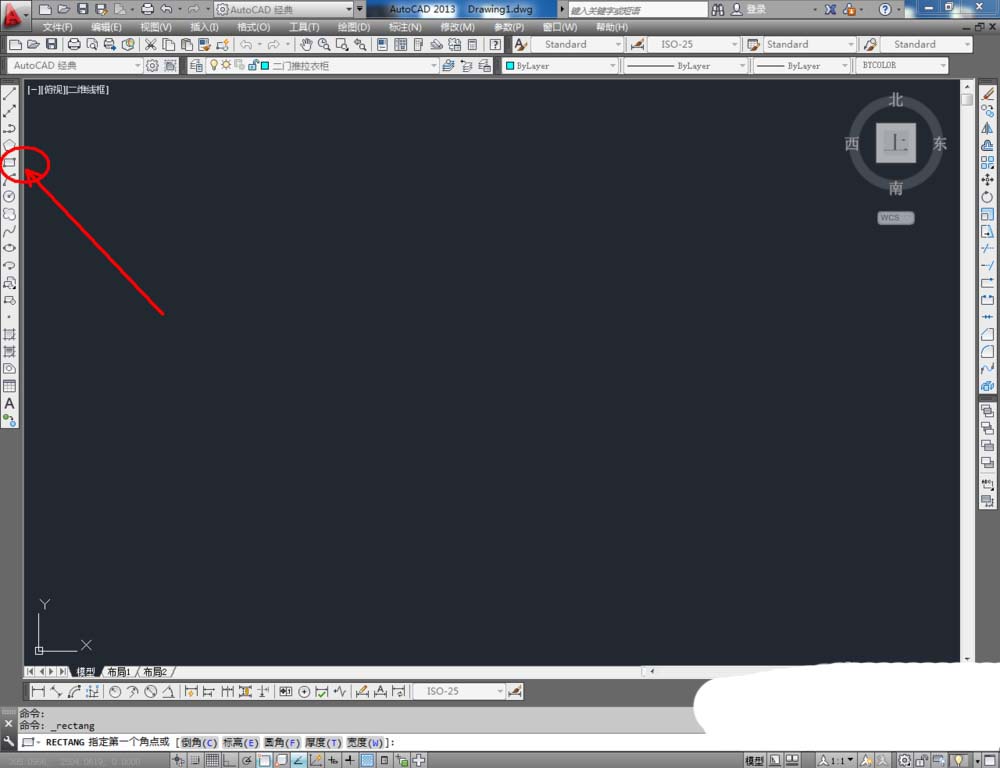
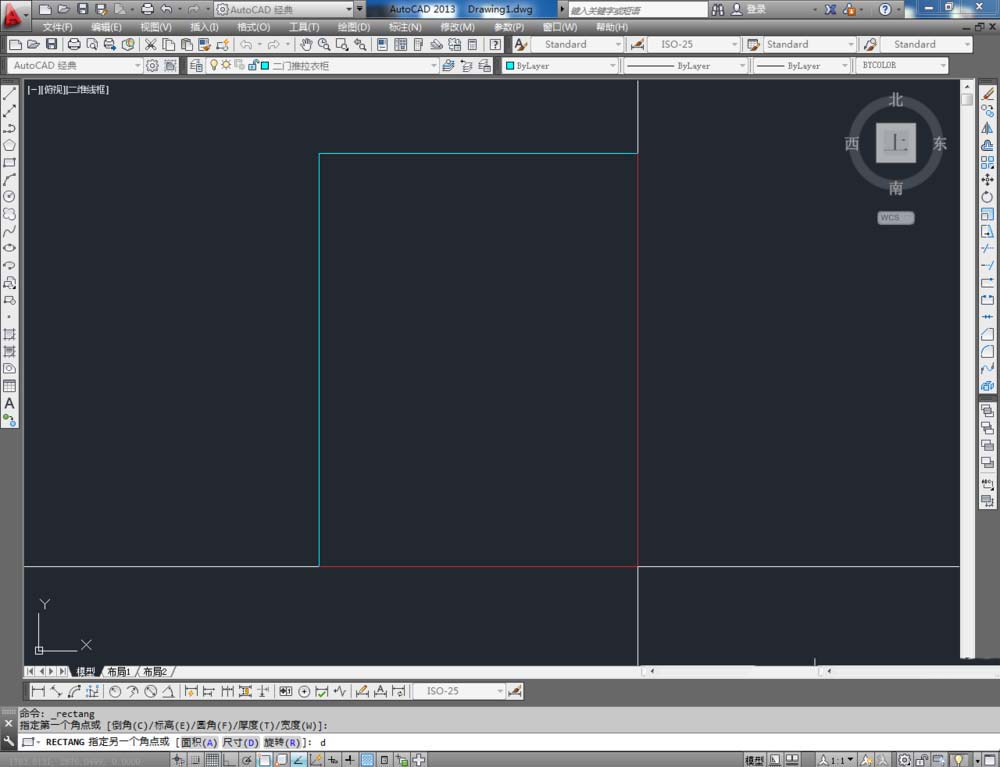
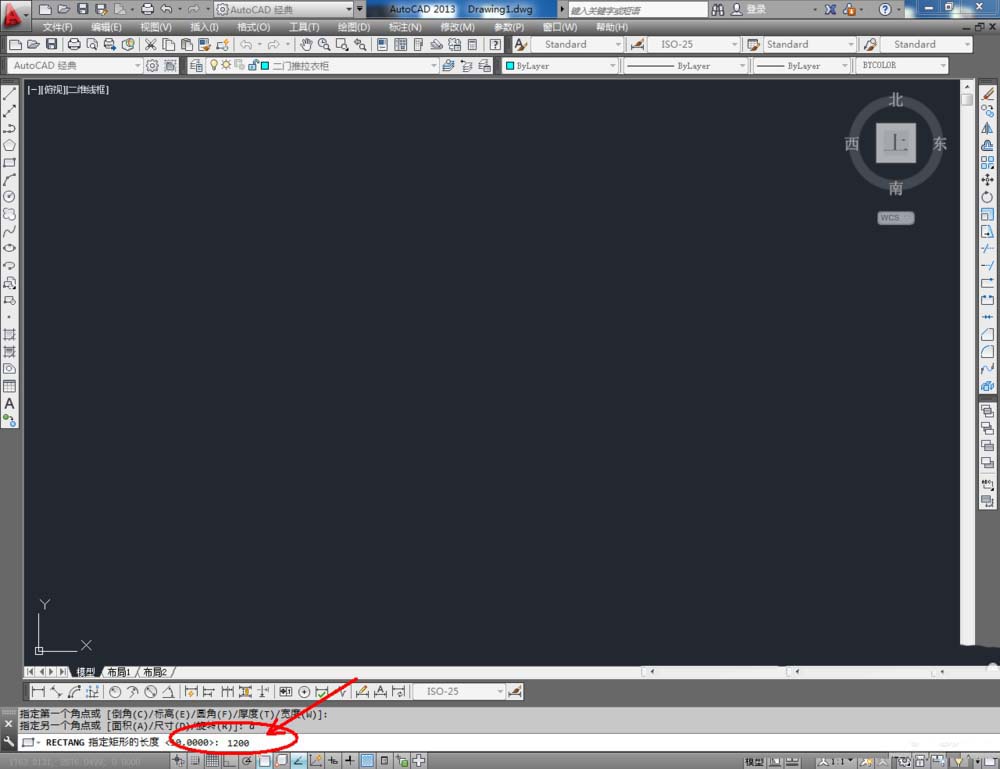
3、点击右边工具栏中的【偏移工具】,在命令栏输入偏移数值:80后,对底边进行向上偏移。在命令栏输入偏移数值:50后,对顶边进行向下偏移(如图所示);
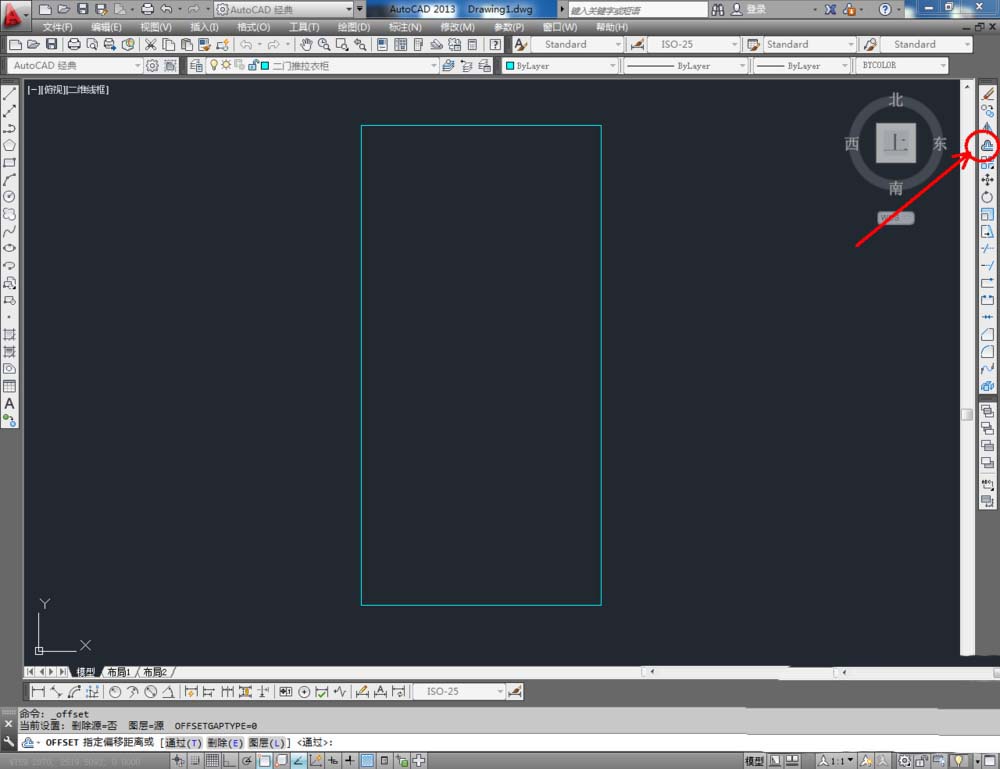
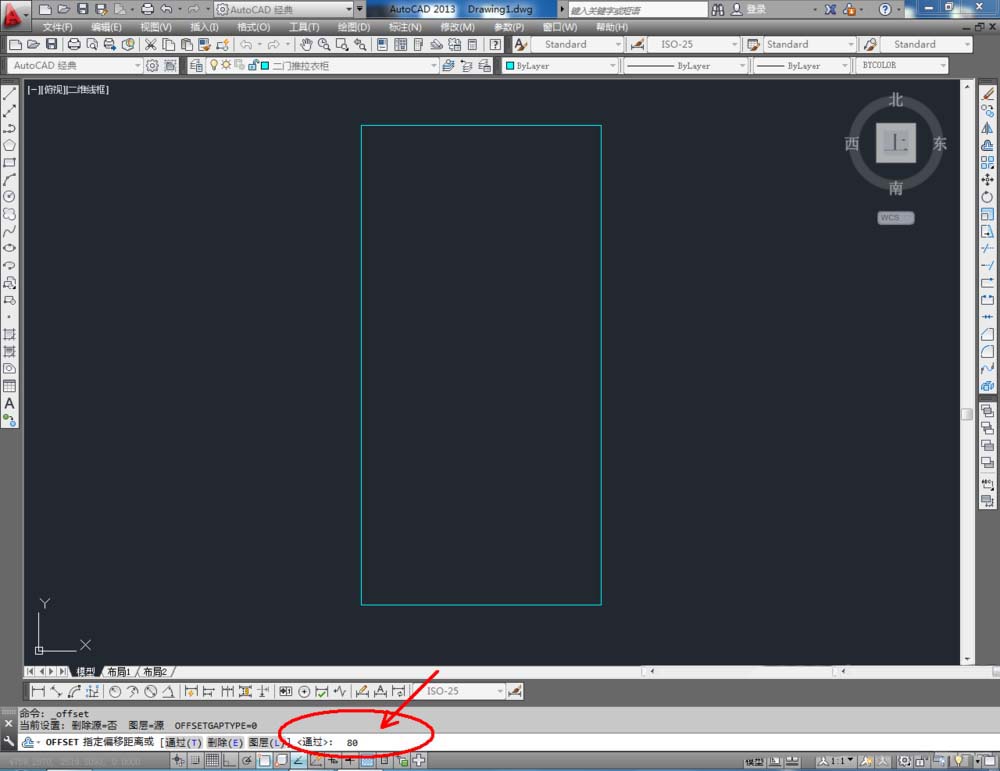
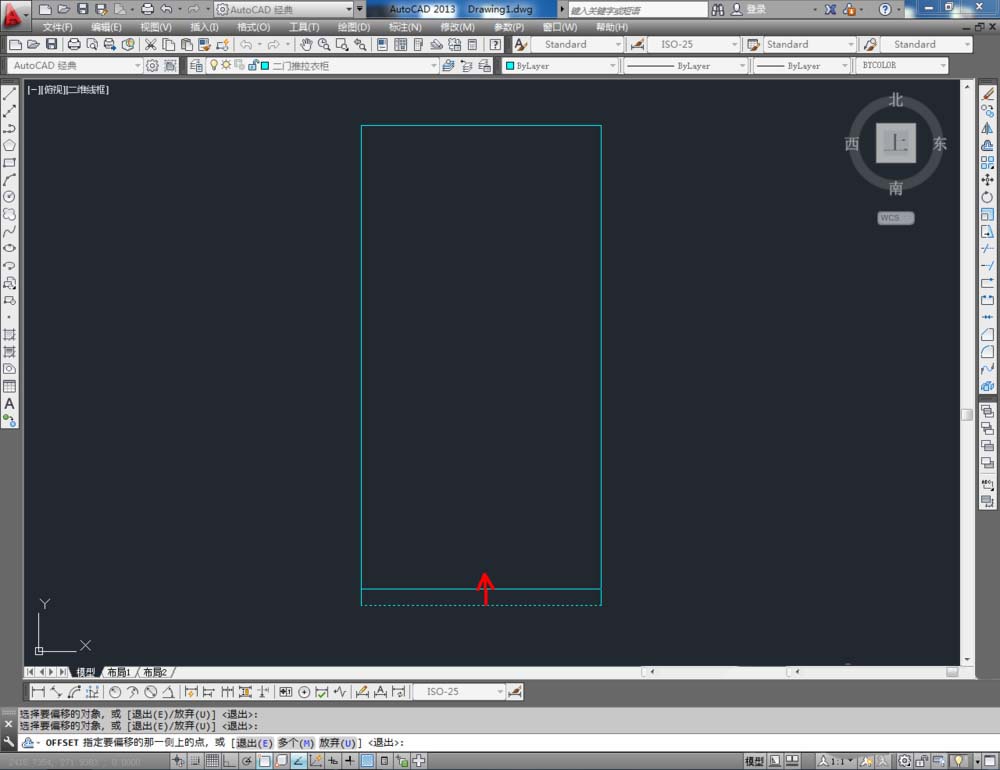
上一页12 下一页 阅读全文
声明:本站所有文章,如无特殊说明或标注,均为本站原创发布。任何个人或组织,在未征得本站同意时,禁止复制、盗用、采集、发布本站内容到任何网站、书籍等各类媒体平台。如若本站内容侵犯了原著者的合法权益,可联系我们进行处理。
